Como criar um formulário de várias colunas no WordPress? (Guia do Iniciante 2022)
Publicados: 2022-07-11Você está se perguntando como criar um formulário de várias colunas no WordPress? Nesse caso, este artigo fornece um guia detalhado para adicionar várias colunas no formulário do WordPress.
Criar um formulário WordPress com o número desejado de colunas pode ser um pouco trabalhoso. Em primeiro lugar, o WordPress não fornece um formulário integrado para o seu site e você deve confiar nos plugins do construtor de formulários. Em seguida, nem todos os plugins do construtor de formulários permitem que você crie seu formulário de acordo com sua escolha.
Mas e se dissermos que não é grande coisa. Sim, construir um formulário WordPress multicoluna não é um grande problema se você puder escolher o plugin certo para o construtor de formulários com melhores opções de personalização.
Então, leia o artigo até o final para aprender a criar um formulário multicoluna em um site WordPress.
Razões para construir um formulário WordPress multi-coluna
Um formulário em qualquer site tem um papel vital na conversão de audiências em visitantes ou clientes regulares. E, mais importante, o design do formulário é outro fator que pode levar o público a preencher o formulário. Um formulário impressionante e bonito pode atrair o público para preencher o formulário e enviar suas entradas.
Entre muitos designs do formulário, adicionar várias colunas também é um de seu tipo. Quando você cria um formulário WordPress de várias colunas, pode reduzir muito o tempo do usuário para preencher o formulário; porque os campos do formulário estão lado a lado, facilitando a navegação.
Em seguida, o design também tem a melhor aparência em muitos casos quando você usa várias colunas em vez de uma única coluna.
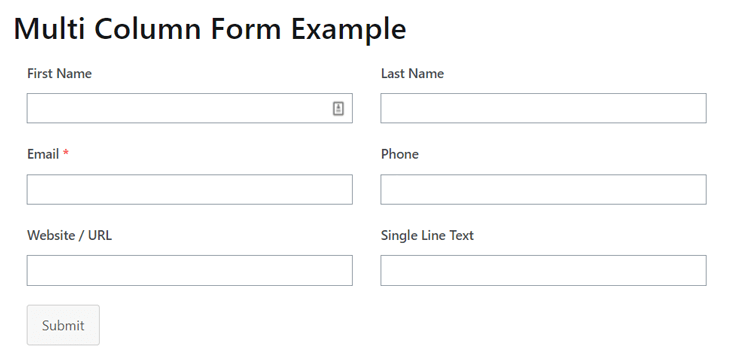
Da mesma forma, se você criar um formulário WordPress com várias colunas, é fácil agrupar tipos semelhantes de elementos de formulário. Por outro lado, o formulário WordPress multicoluna também complementa o site que usa um tema WordPress com estrutura multicoluna.
Além disso, o formulário com várias colunas também reduz a taxa de abandono do formulário; quando o formulário é longo, é provável que os usuários deixem o formulário no meio do caminho e nunca mais retornem. Assim, o formulário de várias colunas permite coletar todas as informações necessárias dos usuários sem tornar seu formulário longo e complexo.
Além disso, pode haver vários motivos para criar um formulário de várias colunas no WordPress. Portanto, vamos descobrir qual plugin do construtor de formulários pode ajudá-lo a criar um formulário de várias colunas no WordPress.
Escolha o melhor plug-in do construtor de formulários que suporta um formulário de várias colunas
Você encontrará vários plugins de criação de formulários que permitem criar um formulário de várias colunas no WordPress. Mas o que mais importa é se o plug-in escolhido é flexível para personalizar ou não.
Se você escolher um plugin como o Everest Forms, poderá personalizar facilmente o formulário com várias colunas. Além disso, sua tarefa de criar quaisquer formulários, como formulários de várias etapas, formulários de pagamento do PayPal, formulários de pesquisa e muito mais, é fácil. Seja você de formação não técnica ou técnica, o plug-in é fácil de usar para todos.
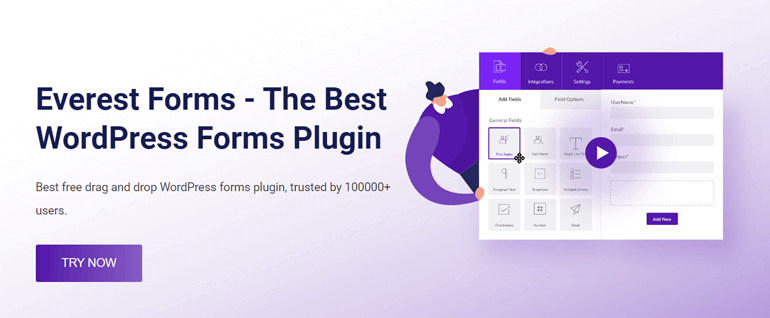
Everest Forms também fornece um grande número de campos de formulário e vários addons. Ele tem as versões gratuita e premium que você pode usar de acordo com os requisitos do seu site.
Com isso dito, vamos pular para as etapas para criar um formulário de várias colunas no WordPress usando o Everest Forms.
Como criar um formulário de várias colunas no WordPress usando o Everest Forms?
Passo 1: Instalar e ativar o plugin Everest Forms
O primeiro e mais importante passo é instalar o plugin em seu site. Assim, faça login no seu site WordPress por meio de seu URL de login e navegue até Plugins >> Add New .
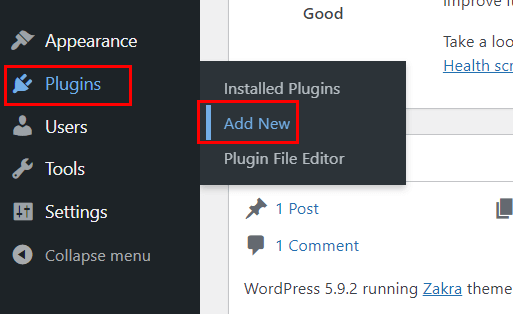
Ele irá redirecioná-lo instantaneamente para a página que mostra os plugins em destaque. Você encontrará a barra de pesquisa na mesma página; use a barra de pesquisa e procure por Everest Forms. Assim que você ver o resultado da pesquisa que mostra o Everest Forms , clique no botão Instalar agora do plugin.
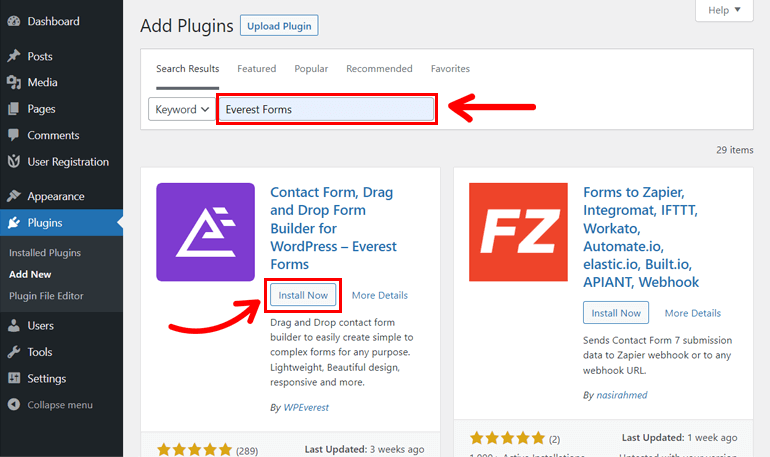
Após a instalação do plugin, ele mostra o botão Ativar . Então, clique no botão para ativar o plugin.
Agora você instalou com sucesso a versão gratuita do Everest Forms, que é suficiente para criar um simples formulário de contato de várias colunas no WordPress. Por outro lado, se você quiser outros recursos, como personalizador de formulários, restrição de formulários e assim por diante, também poderá comprar a versão premium do Everest Forms.
Etapa 2: crie um novo formulário WordPress com várias colunas
Já que você instalou o plugin Everest Forms, vamos agora criar um novo formulário WordPress com várias colunas. Para fazer isso, navegue até Everest Forms >> Add New .
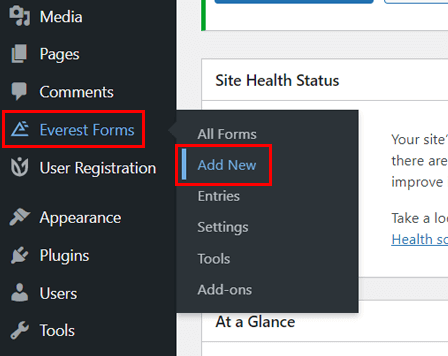
Ele exibe vários modelos de formulário que você pode usar instantaneamente importando. Além disso, você pode importar esses modelos e personalizar ainda mais o formulário para usar em seu site WordPress.
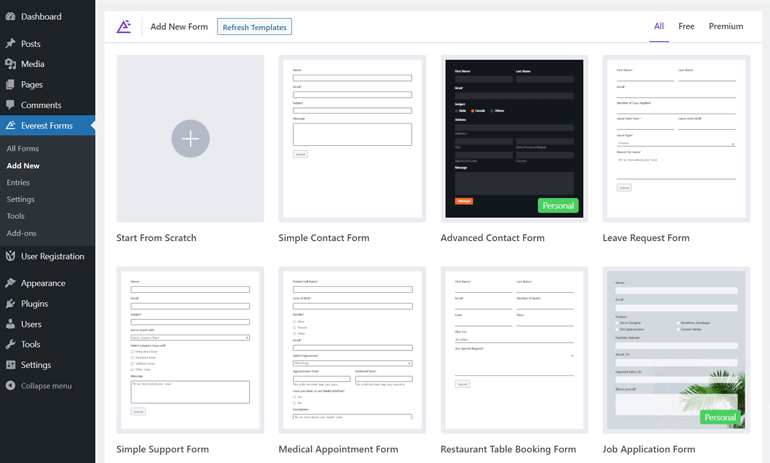
Mas neste artigo, estamos criando um formulário do zero, então clique no Start From Scratch .
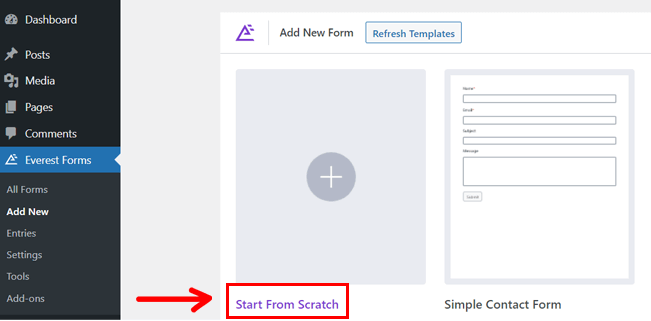
Agora, dê um nome apropriado ao formulário. Por exemplo, nós o nomeamos como Multi Column Form aqui. Em seguida, clique em Continuar .
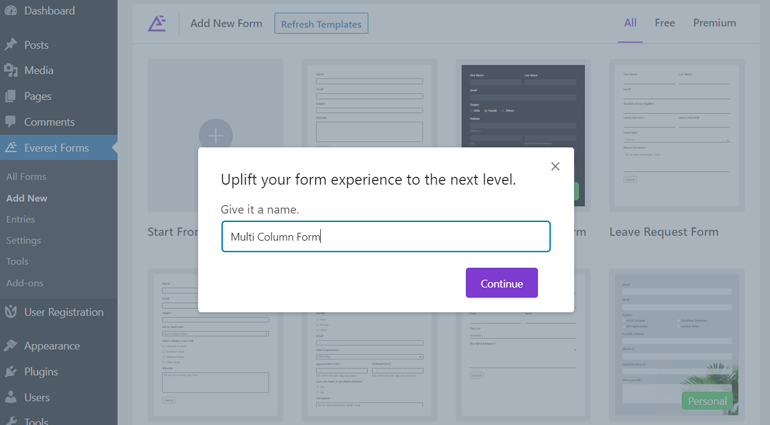
Em seguida, ele redireciona você para a nova interface para criar o formulário. A interface do formulário é algo como abaixo:
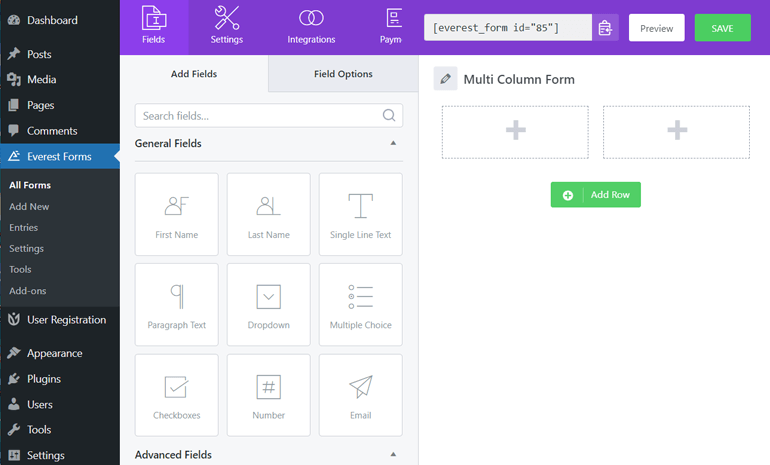
Para criar várias colunas para o formulário, passe o mouse sobre o campo do formulário no editor de formulários. Ele mostrará um ícone de edição como um lápis; Clique nisso.

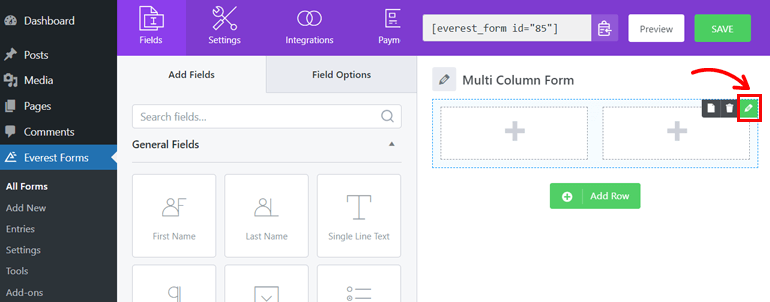
Depois de clicar no ícone, ele exibe Configuração de linha, onde você obterá as várias opções de coluna para a linha. Portanto, escolha as opções de coluna para a linha conforme sua escolha.
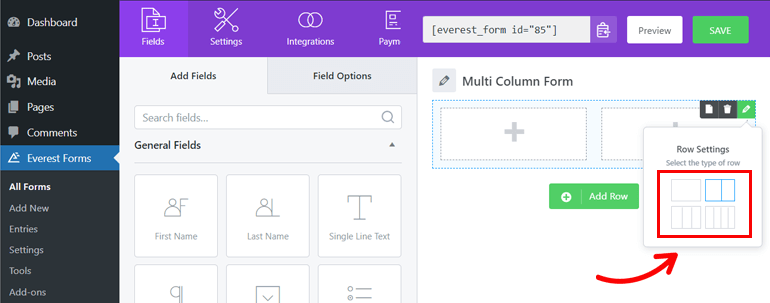
Agora arraste e solte os campos de formulário da esquerda para a direita no editor de formulário para cada coluna.
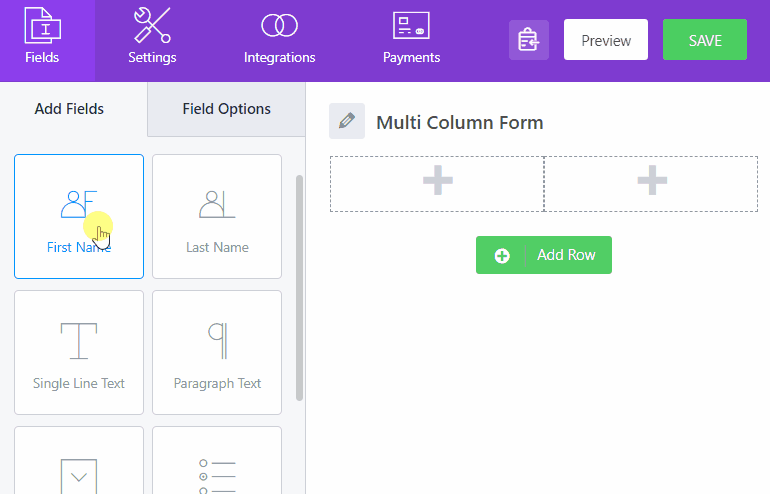
Da mesma forma, você pode clicar em Adicionar linha para adicionar uma nova linha ao formulário.
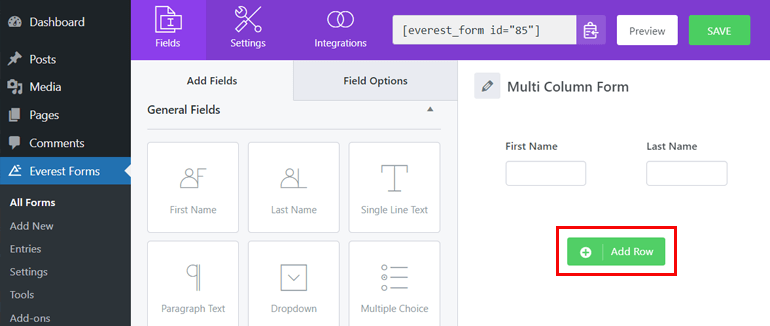
Novamente, para adicionar várias colunas ao formulário na nova linha, repita as etapas mencionadas acima e arraste e solte os campos do formulário em cada coluna da nova linha.
Quando você concluir a adição de campos de formulário a cada coluna do seu formulário, clique no botão Salvar para salvar o formulário.
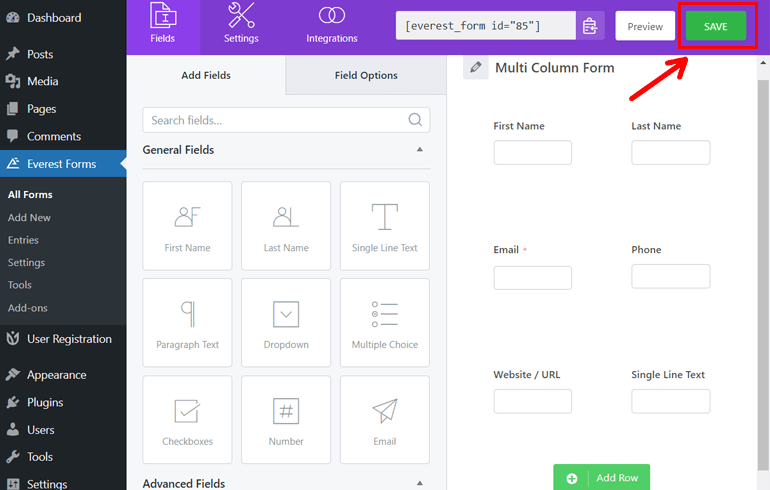
Etapa 3: configurar e definir as configurações do formulário
Como você já criou um formulário multicoluna em seu site WordPress, vamos definir as configurações do formulário. Para isso, vá para as Configurações na parte superior.
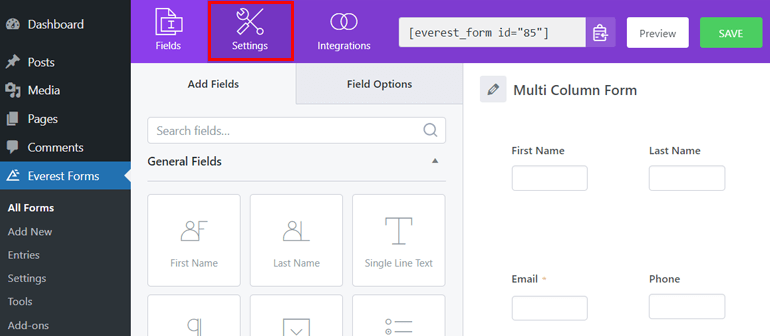
Em seguida, ele redireciona você para a nova página como General . A partir daqui, você pode alterar o nome do formulário e adicionar uma descrição ao formulário.
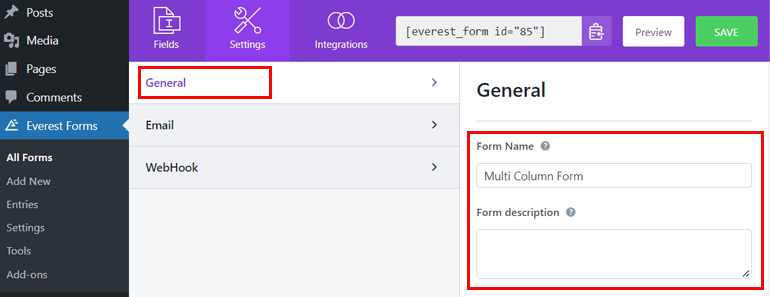
Ao mesmo tempo, você também pode adicionar a mensagem de formulário desativado para informar ao usuário que o formulário foi desativado. Além disso, você pode personalizar a mensagem de envio de formulário bem-sucedido para que os usuários saibam que seu formulário foi recebido.
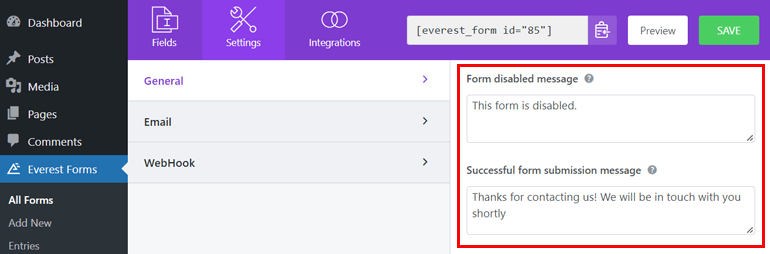
Além disso, você também pode redirecionar o usuário para a página de seu interesse após o envio do formulário.
Além disso, para configurar um e-mail, vá para Configurações >> E-mail .
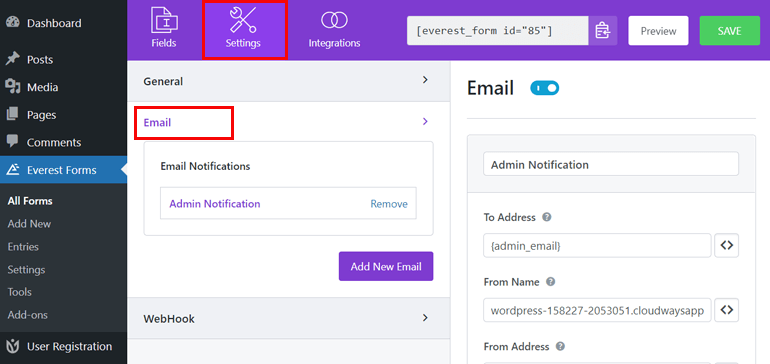
Para notificar o administrador quando um usuário envia o formulário, o email é enviado para o email do administrador, especificado por Para Address . No entanto, você também pode adicionar outros endereços de e-mail aqui.
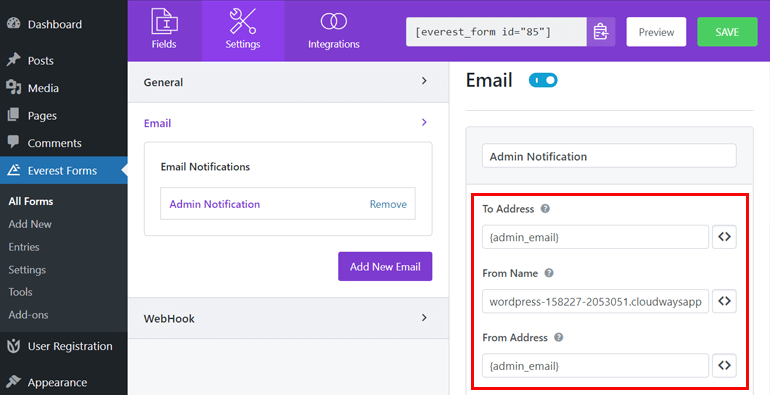
De nome é o nome desejado exibido quando o e-mail é enviado para o endereço de destino. Você também pode pegar dinamicamente o nome dos usuários que enviaram o formulário usando as Smart Tags neste campo.
Da mesma forma, From Address é o endereço de e-mail de onde os formulários são enviados. Aqui, novamente, você pode usar o e-mail do administrador.
Além disso, você também pode definir Responder para para indicar o endereço de e-mail ao qual deseja responder. Além disso, você também pode adicionar Assunto de e- mail e Mensagem de e-mail na mesma página.
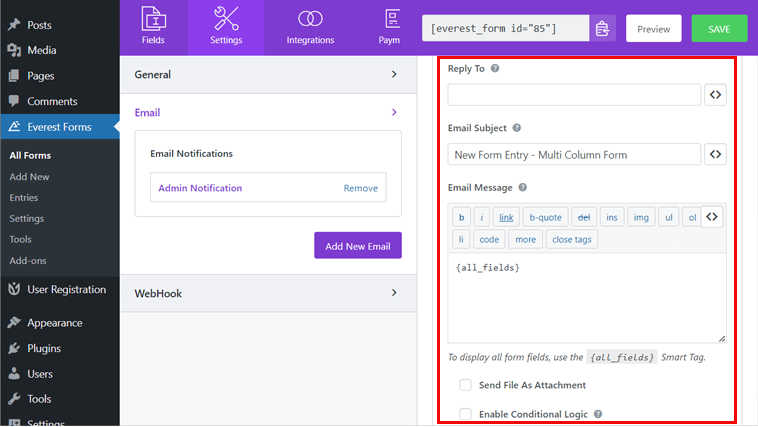
Se você quiser enviar um arquivo carregado pelo usuário para o e-mail, você pode marcar a opção Enviar arquivo como anexo na parte inferior. Mesmo aqui, você pode usar lógica condicional.
Embora tenhamos orientado você a definir as configurações de e-mail, se você não quiser receber nenhum e-mail para o envio do formulário, poderá desativá-lo desativando o E- mail na parte superior.
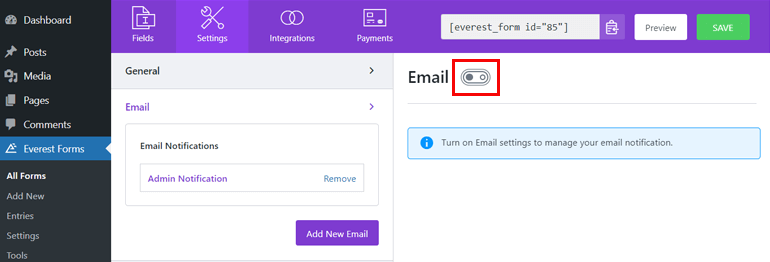
Depois de definir tudo, não se esqueça de salvar o formulário clicando no botão Salvar no canto superior direito.
Etapa 4: publicar o formulário de contato
Para publicar o formulário de contato com várias colunas, vá para a página ou postagem em que você decidiu publicar. Ao abrir a página ou postagem de sua escolha, no canto superior esquerdo, você verá um bloco de inserção com um ícone [+] ; clique no ícone.
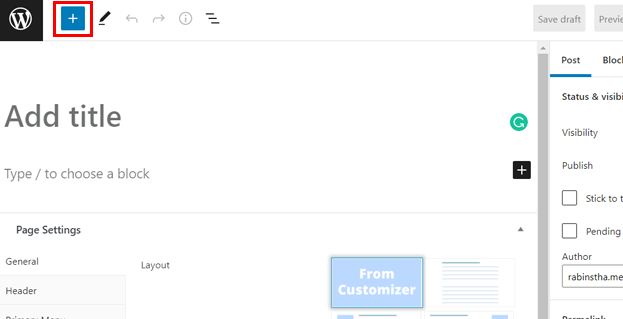
Em seguida, procure o bloco Everest Forms na barra de pesquisa. Como resultado, ele mostra o bloco Everest Forms. Então, clique no bloco e o bloco aparecerá na página ou no editor de postagem do lado direito.
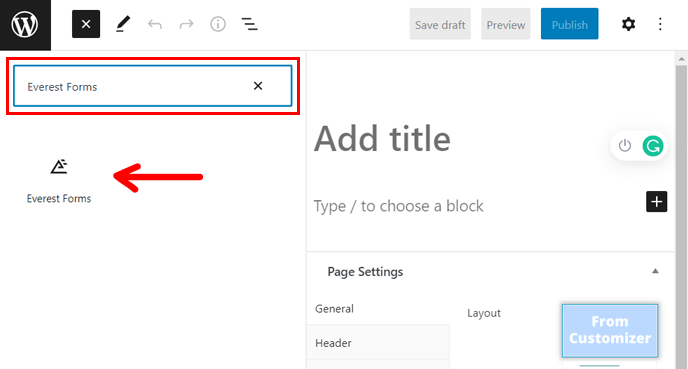
Da mesma forma, use o menu suspenso do bloco Everest Forms e escolha o formulário WordPress multicoluna que você acabou de criar; isso adiciona o formulário à sua página ou postagem.
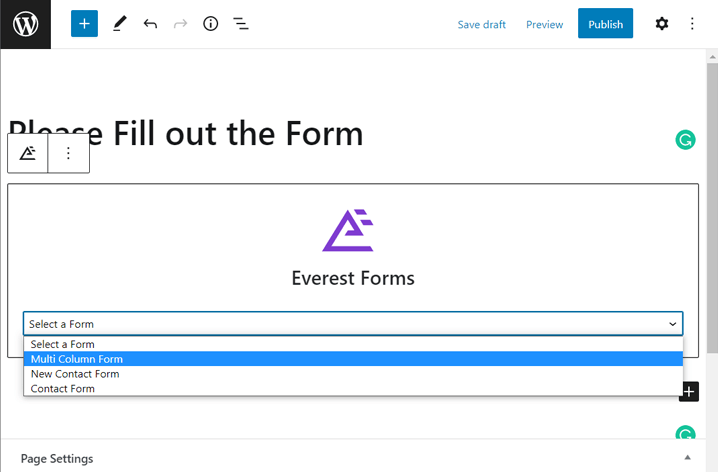
Ao adicionar o formulário, forneça um título adequado ao formulário. Se você quiser visualizar o formulário, você pode clicar no botão Visualizar .
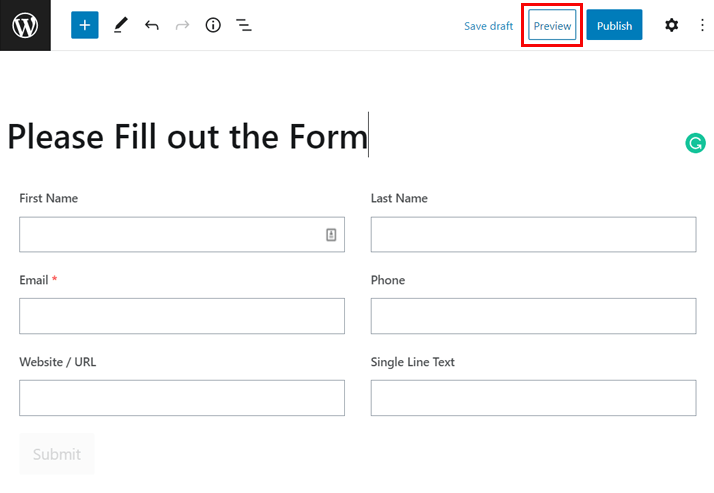
Se tudo estiver correto, você pode publicar o formulário de contato com várias colunas clicando no botão Publicar na parte superior.
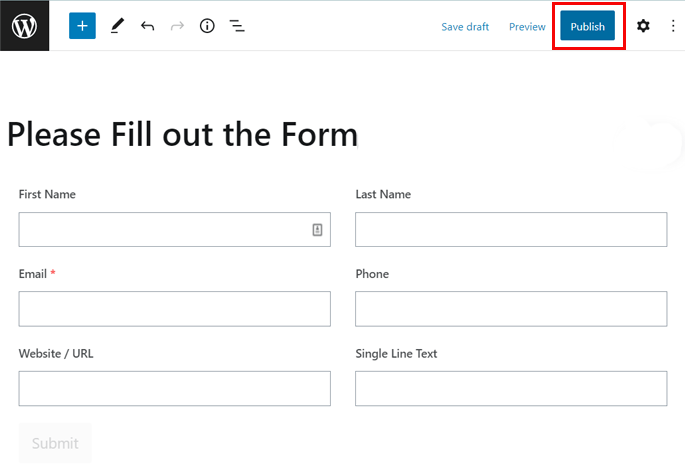
Embrulhando-o!
Bem, isso é tudo de nós sobre como criar um formulário de várias colunas no WordPress. Estamos confiantes de que você está livre de estresse depois de saber como criar um formulário WordPress de várias colunas com um plugin construtor de formulários fácil de usar, ou seja, Everest Forms.
Portanto, obtenha para seu site um formulário WordPress de várias colunas seguindo nosso guia passo a passo. Se você ficar confuso em alguma etapa, por favor, comente abaixo; estamos mais do que felizes em ajudá-lo.
Você também pode ler nossa análise completa sobre Everest Forms ou outros artigos de comparação, como Contact Form 7 vs Everest Forms, Everest Forms vs WPForms e muito mais através da nossa página de blog.
Por fim, siga-nos no Twitter e no Facebook se quiser ser notificado de todos os novos artigos relevantes do WordPress.
